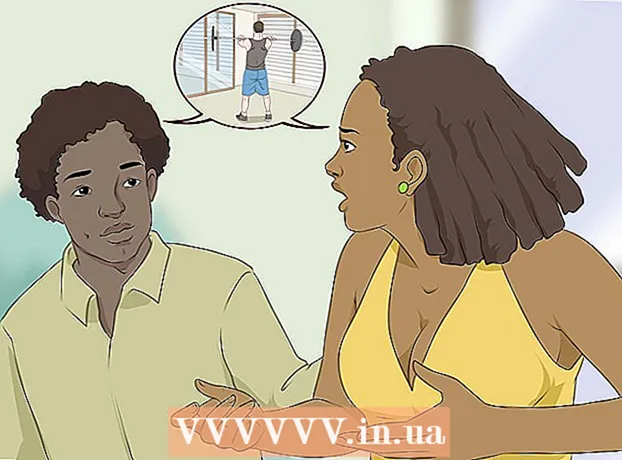نویسنده:
Peter Berry
تاریخ ایجاد:
12 جولای 2021
تاریخ به روزرسانی:
1 جولای 2024

محتوا
ویکی هوی امروز شما را با افزایش / کاهش DPI پیش فرض (نقطه در اینچ: تعداد پیکسل در هر اینچ) ، به افزایش یا کاهش اندازه موارد روی صفحه دستگاه های Android (مانند برنامه ها) راهنمایی می کند. این یک گزینه استاندارد در منوی تنظیمات برای هر دستگاهی است که از Nougat (Android 7.0) یا بالاتر استفاده می کند ، اما همچنین می توانید DPI را روی دستگاه Android با Marshmallow (6.0) تغییر دهید. یا در زیر با استفاده از کامپیوتر و جعبه ابزار برنامه نویس Android Studio Developer Kit (SDK). توجه داشته باشید که وضوح واقعی تعیین شده توسط مانیتور دستگاه قابل تغییر نیست.
مراحل
روش 1 از 2: در Android Nougat و بالاتر
تنظیمات در Android. روی برنامه تنظیمات چرخ دنده ای شکل ضربه بزنید تا تنظیمات باز شود.
- همچنین می توانید از بالای صفحه به سمت پایین بکشید و روی نماد چرخ دنده در منوی کشویی ضربه بزنید.

، وارد كردن خط فرمان و کلیک کنید
خط فرمان در بالای منو
- در مک - باز کن نور افکن

، وارد كردن پایانه سپس دوبار کلیک کنید
پایانه نتایج بالای صفحه

وضوح فعلی دستگاه Android خود را بررسی کنید. شما می توانید وضوح فعلی (یا "تراکم") خود را توسط- وارد كردن پوسته ADB و فشار دهید وارد شوید
- وارد كردن نمایش dumpsys سپس فشار دهید وارد شوید
- عدد را از "تراکم" به سمت راست مشاهده کنید (به عنوان مثال ،
تراکم 420 (403،411 x 399،737).
وضوح را تنظیم کنید. وارد كردن تراکم wm وضوح && راه اندازی مجدد ADBشما نیاز به تغییر وضوح با استفاده از وضوح سه رقمی مورد نظر خود ، سپس روی ضربه بزنید وارد شوید.
- اعداد بزرگتر از وضوح فعلی منجر به کوچکتر شدن آیتم های روی صفحه و بالعکس می شوند.
- وضوح Android معمولاً بین 120 تا 640 است ، بنابراین گزینه های شما باید در این حد باشد.
در صورت لزوم دستگاه Android را مجدداً راه اندازی کنید. دکمه روشن / خاموش را در دستگاه Android نگه دارید تا منویی ظاهر شود ، سپس کار را انتخاب می کنید خاموش (خاموش) یا راه اندازی مجدد (راه اندازی مجدد)
- اگر صفحه دستگاه بلافاصله پس از اجرای رزولوشن تغییر کرد ، نیازی به راه اندازی مجدد Android ندارید.
مشاوره
- تا زمانی که دستگاه اندروید ریشه ندارد ، می توانید DPI تلفن خود را با برخی برنامه ها تغییر دهید.
- صفحه کلید روی صفحه ممکن است بعد از تغییر وضوح تغییر شکل دهد. برای رفع این مشکل می توانید یک صفحه کلید با رابط کاربری متناسب با نسبت DPI (مانند GBoard) نصب کنید.
هشدار
- در برخی موارد ، تغییر DPI باعث ایجاد مشکلات سازگاری هنگام استفاده از Google Play برای بارگذاری برنامه ها می شود. اگر این اتفاق افتاد ، می توانید DPI را به تنظیمات اصلی خود برگردانید ، برنامه را بارگیری کنید و سپس DPI را دوباره تنظیم کنید.
- وقتی رزولوشن تلفن را برای افزایش یا کاهش اندازه موارد روی صفحه کاهش یا کاهش می دهید ، نمی توانید وضوح صفحه را بر اساس استاندارد HD تنظیم کنید (به عنوان مثال 720p - 1080p) زیرا وضوح تصویر تصمیم گرفته شده است. توسط صفحه فیزیکی دستگاه.